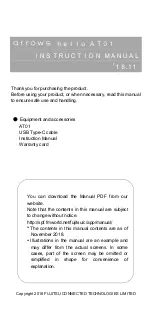40
Uso
Panoramica del display
Schermata principale
Mentre si utilizzano
cursori, manopole, pad e tasti cursori
della tastiera
durante l'esibizione, il
Display
si aggiorna con il banco corrente per
l’ultimo comando utilizzato, il nome/numero del comando, il livello
corrente applicato dal comando (
00
–
127
, se applicabile), e un misuratore
grafico che illustra il livello (se applicabile). Durante l’esibizione, la
schermata del
Display
avrà uno sfondo nero con scritte bianche.
Nota bene:
il
Display
mostra il numero del comando software, che non corrisponde sempre al numero del
comando hardware sulla tastiera. Ad esempio, se la tastiera è impostata sul Banco 3 e si gira la
Manopola
1
sulla tastiera, a
Display
comparirà la
Manopola 20
, in quanto la
Manopola 1
hardware controlla la
Manopola
software
20
quando la tastiera si trova sul Banco 3.
I
Cursori
e le
Manopole
sono abilitati con un’assunzione di controllo
morbida. Se i banchi interruttori e un Cursore o una Manopola devono
essere spostati prima che possano assumere il controllo assegnatogli, il
Display illustra la situazione mostrando un misuratore grigio a scacchi
sotto il livello del comando. Come illustrato nell’esempio a destra, il banco
è appena passato al Banco 2 e il
Cursore 1
deve essere alzato fino in
cima per poter iniziare a controllare il Cursore software 10.
Menu di modifica (Edit)
Oltre a mostrare gli ultimi comandi utilizzati durante l'esibizione, il
Display
(insieme allo
Select/Scroll
Encoder
) è lo strumento principale a disposizione dell’utente per modificare diverse impostazioni della
tastiera, incluse le assegnazioni MIDI per i comandi modificabili, le impostazioni per le funzioni interne della
tastiera (come l'arpeggiatore) e le impostazioni hardware globali.
Quando si entra in un menu Edit per qualsiasi funzione della tastiera, il
Display
mostrerà il nome del menu Edit, un campo impostazioni
evidenziato per la modifica, un campo parametri che mostra lo stato
corrente delle impostazioni e blocchi grafici in fondo allo schermo per
indicare quante altre impostazioni sono disponibili nel menu Edit. Quando
entra in un menu Edit, il
Display
avrà uno sfondo bianco e scritte nere.
Per scorrere lungo le impostazioni in un menu Edit
, girare
Select/Scroll Encoder
quando il campo
impostazioni è evidenziato.
Per selezionare un’impostazione da modificare
, premere
Select/Scroll Encoder
quando il campo
impostazioni è evidenziato. Il campo del parametro sarà evidenziato.
Per modificare il parametro delle impostazioni,
selezionare l’impostazione da modificare come descritto
in alto. Quindi girare
Select/Scroll Encoder
mentre il campo del parametro è evidenziato. Una volta
evidenziato il parametro desiderato, premere
Select/Scroll Encoder
per confermare la modifica. Il
Display
tornerà a evidenziare il campo impostazioni.
Per uscire dal menu Edit senza salvare le modifiche
, premere il
tasto Back
. Per uscire dal menu Edit e
salvare le modifiche, premere il
tasto
DAW
(se si modifica il DAW Utente) o il
tasto
Preset
(se si modifica
un Preset).
Nota bene:
le impostazioni disponibili nel menu Edit possono cambiare a seconda di quali parametri
vengono selezionati. Ad esempio, il menu Modifica Arpeggiatore varia a seconda del parametro selezionato
per l’impostazione
Tipo
di arpeggiatore.
Содержание Hammer 88 Pro
Страница 52: ...m audio com Manual Version 1 1 ...